< この記事をシェア >
iPhoneのウィジェットに周辺機器のバッテリー残量を表示させる方法です。
Apple Watchなどのバッテリー残量も、ここから一発でチェックできます。
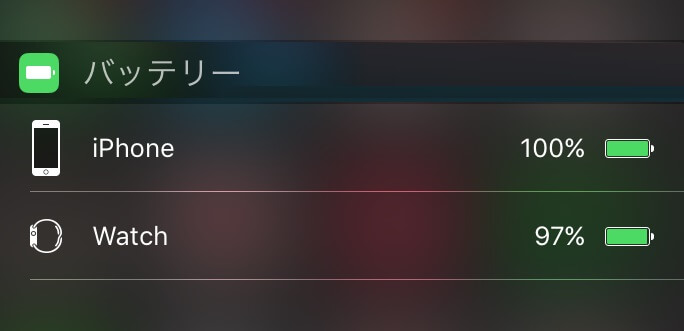
Apple WatchなどiPhoneと連携させて使うBluetooth接続のガジェットたち
この周辺機器は、対応していれば接続しているiPhoneからウィジェット一発でバッテリー残量をチェックすることができます。
Apple Watchを使う場合はけっこう便利です。
iPhone本体のバッテリー残量も表示されるので、ステータスバーからバッテリー残量を消すこともできるのでスッキリするかもですぜ。
ということでiPhoneから接続しているBluetooth機器のバッテリー残量をウィジェットで確認する方法です。
[関連記事]
・iPhone 6s/Plusのバッテリー残量表示に不具合が発生した場合の対処方法
・Apple Watchのバッテリー残量を確認する、常に表示させておく方法
iPhoneのウィジェットにバッテリー残量を表示させる方法
ロック解除後のウィジェットに設置
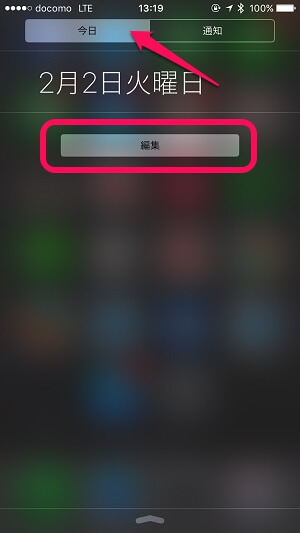
ロックを解除してホーム画面が開いた状態で画面上部からステータスバーを引っ張りだします。
※ロック状態だと編集できません。
上のタブを「今日」にあわせて表示される「編集」をタップします。
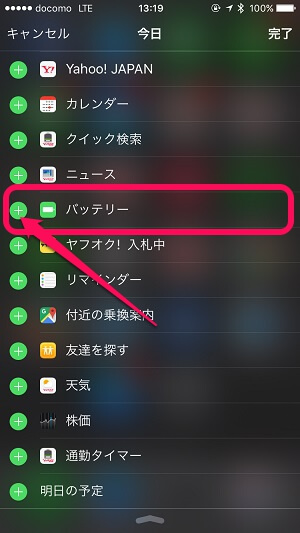
ウィジェットに設定できる項目が色々と表示されます。
中にある「バッテリー」の左にある「+」をタップします。
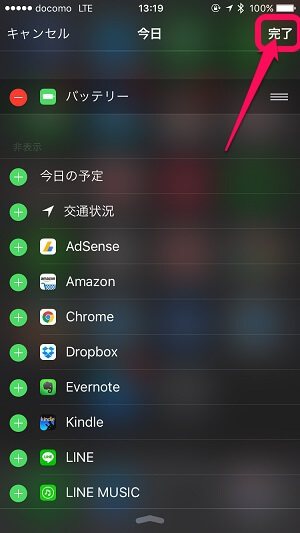
バッテリー項目が上に配置されたら、画面右上の「完了」をタップします。
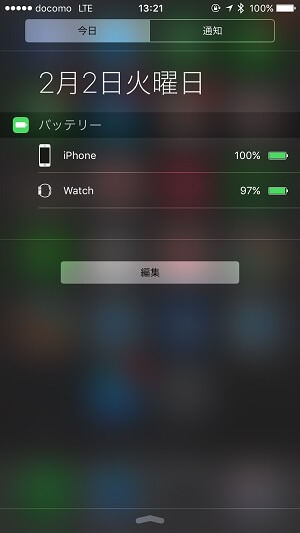
ステータスバーを再度上から引っ張り出すとiPhone本体やApple Watchなど接続している機器のバッテリー残量が表示されます。
設定したのにウィジェットが表示されない人はiPhoneを再起動してみて
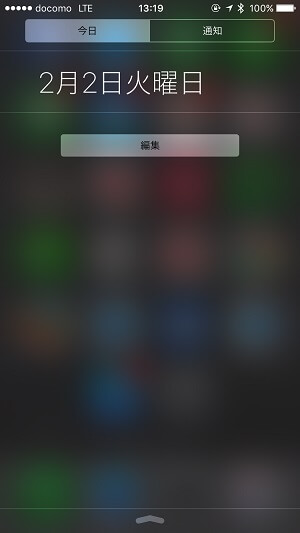
↑の手順でちゃんと設定を行ったのにウィジェットが表示されない…という人はiPhoneを一度再起動してみてください。
多分直ります。
これ、昔からある不具合なんだよなぁ…
Apple Watchの他にもBluetooth接続の周辺機器などiPhoneのウィジェット上でバッテリーが確認できる端末はいろいろとありますぜ。
iPhoneといろんな機器を接続している人はウィジェットを有効活用してみてくださいな。
[関連記事]
・iPhone 6s/Plusのバッテリー残量表示に不具合が発生した場合の対処方法
・Apple Watchのバッテリー残量を確認する、常に表示させておく方法
< この記事をシェア >
\\どうかフォローをお願いします…//
この【Apple Watchも一発】iPhoneのウィジェットに周辺機器のバッテリー残量を表示させる方法の最終更新日は2016年2月2日です。
記事の内容に変化やご指摘がありましたら問い合わせフォームまたはusedoorのTwitterまたはusedoorのFacebookページよりご連絡ください。



























